Aggiornato il 18/11/2025.
Benvenuto in questa guida completa allo strumento di ottimizzazione dei giri di Moovago: Optimised Journey!
Con Parcours, ottiene uno strumento efficace per organizzare le visite dei suoi clienti e strutturare gli itinerari con facilità. Ma se vuole andare oltre e risparmiare tempo nella pianificazione e nella realizzazione dei suoi giri, Parcours Optimisé è l’opzione che fa per lei!
Parcours Optimisé, il nostro strumento di ottimizzazione del giro.
Parcours Optimisé è disponibile come supplemento alla licenza base di Moovago. Si tratta di una versione migliorata dellostrumento commerciale di giro Parcours.
Parcours Optimisé include tutti gli strumenti di creazione dei giri di Parcours e fornisce ulteriori strumenti e funzioni di ottimizzazione:
- calcolando ilpercorso più veloce,
- calcolo di informazioni dettagliate per il giro nel suo complesso e tra le tappe: chilometraggio tra le tappe, tempi di percorrenza, eventuali tempi di attesa,
- la possibilità di aggiungere fino a 25 tappe a un giro (rispetto alle solite 12),
- analisi della fattibilità dei suoi percorsi e individuazione dei fattori che rendono impossibile un giro,
- la possibilità di creare percorsi più complessi: percorsi di più giorni, con punti di partenza e/o di arrivo, vincoli di tempo e molti altri strumenti.
Presentazione dell'interfaccia Percorso ottimizzato
Vai a Parcours Optimisé
Se è abituato ad utilizzare il Parcours di Moovago, l’utilizzo di Parcours Optimisé non cambierà le sue abitudini. L’Itinerario ottimizzato è accessibile dalla mappa o dal menu di sinistra di Moovago, proprio come l’Itinerario.
Per accedervi, clicchi su “Percorso” nel menu di sinistra, oppure sul pulsante viola “Percorso” in basso a sinistra sulla mappa (su computer, tablet o cellulare).
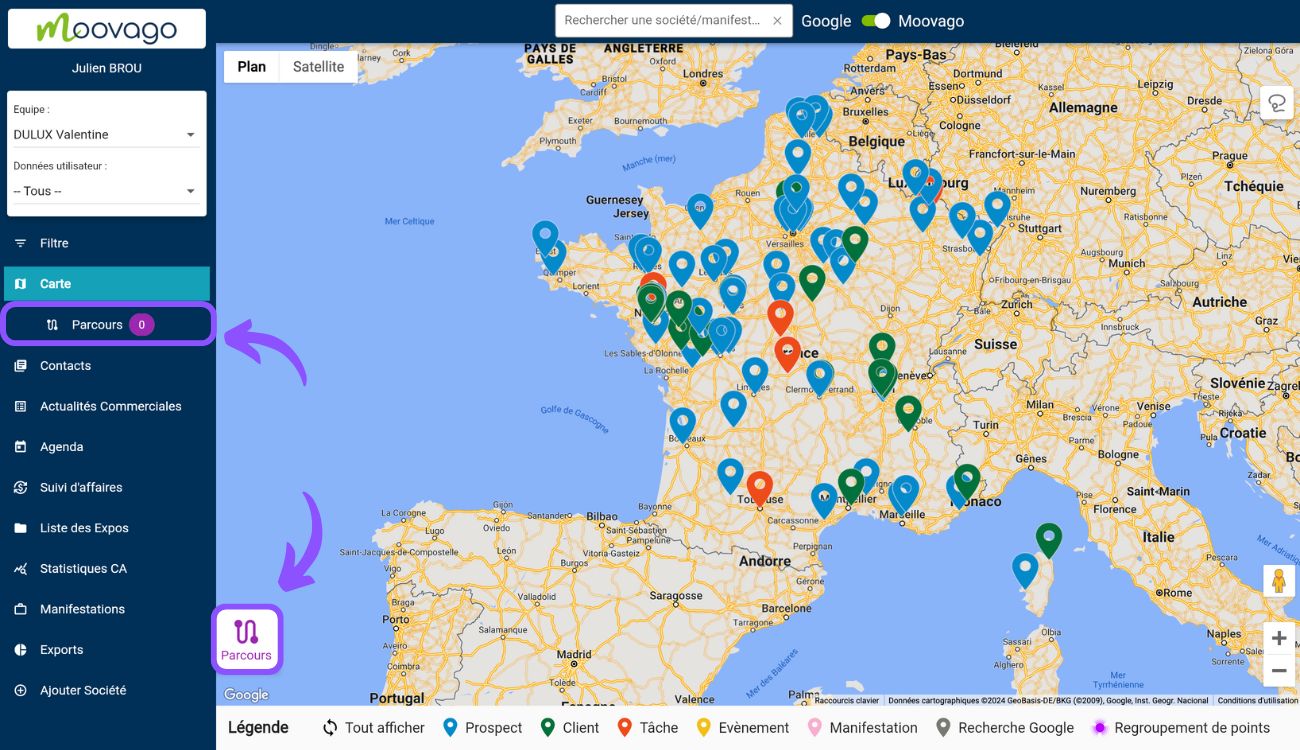
L'interfaccia Percorso ottimizzato
Come spiegato sopra, il Percorso ottimizzato modifica solo leggermente la scheda Percorso. Anche se l’algoritmo che utilizza è molto più potente, la sua interfaccia le sarà comunque molto familiare. Per saperne di più, dia un’occhiata a questa guida ai Parcours.
Per riassumere, include :
- Un menu di navigazione con tre schede: “Creazione” per modificare o organizzare un nuovo giro, “I miei giri” per visualizzare i giri già preparati e salvati e “In corso” per seguire l’andamento del suo giro sul campo.
- La possibilità diaggiungere fasi in modi diversi.
- L’elenco delle aziende da visitare per il giro è in fase di creazione/modifica.
- Informazioni calcolate da Moovago su questo giro.
- Un gruppo di pulsanti di azione per agire sul suo giro:
- “Ottimizza” per avviare il calcolo del giro ottimizzato,
- “Esporta” per visualizzare il giro su Google Maps, Waze, Coyote o esportare il giro nel calendario,
- “Salva” per salvare il tour per il giro,
- e l’icona del cestino per eliminare il suo giro.
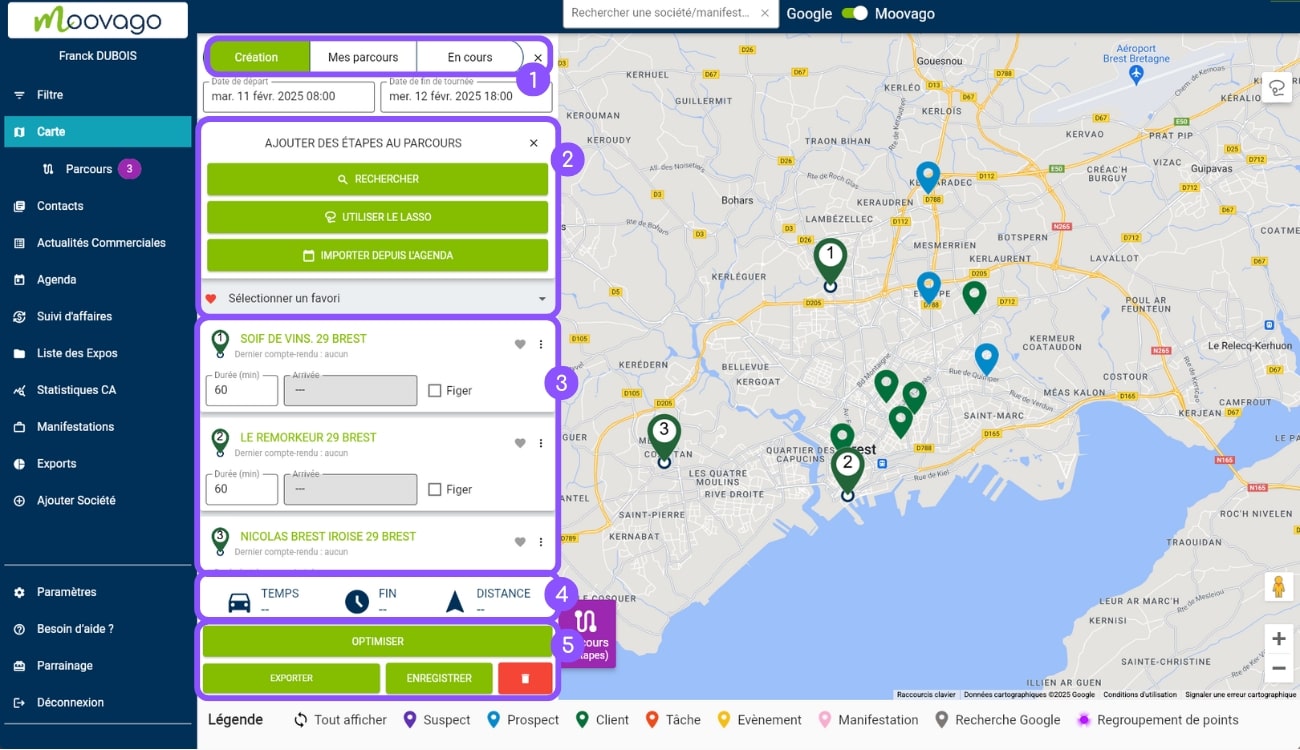
Prima di ottimizzare, inizi a creare un Percorso
Prima di ottimizzare il suo Percorso, inizi ad aggiungere delle tappe al suo giro.
Trovi i clienti che desidera visitare
In Moovago, può utilizzare i filtri per visualizzare solo i contatti corrispondenti a un segmento specifico del suo file clienti, ad esempio :
- clienti che non visita da 1 mese,
- prospettive in uno specifico settore di attività,
- prospettive che lei non ha mai sondato,
- clienti che hanno sentito parlare della sua azienda in una fiera,
- ecc.
Aggiunta di tappe al percorso
Poi deve aggiungere queste aziende al suo giro di vendite.
Come promemoria, questi punti lungo il suo percorso sono chiamati tappe. Ogni tappa corrisponde a un cliente che desidera visitare o a un punto di partenza desiderato, ad esempio l’ufficio della sua azienda, l’hotel o la sua abitazione.
Moovago le offre una serie di modi per aggiungere tappe al suo viaggio:
- Il Moovago o Google,
- Il lazole permette di disegnare un cerchio sulla mappa e di selezionare tutti i marcatori visibili che contiene,
- Importa agenda, che le permette di importare gli appuntamenti da un giorno specifico della sua agenda,
- Preferiti, che le permettono di salvare le aziende (aziende Moovago o marcatori Google) per un accesso rapido. Perfetto per salvare la sua casa, la sede della sua azienda o i suoi ristoranti e hotel preferiti.
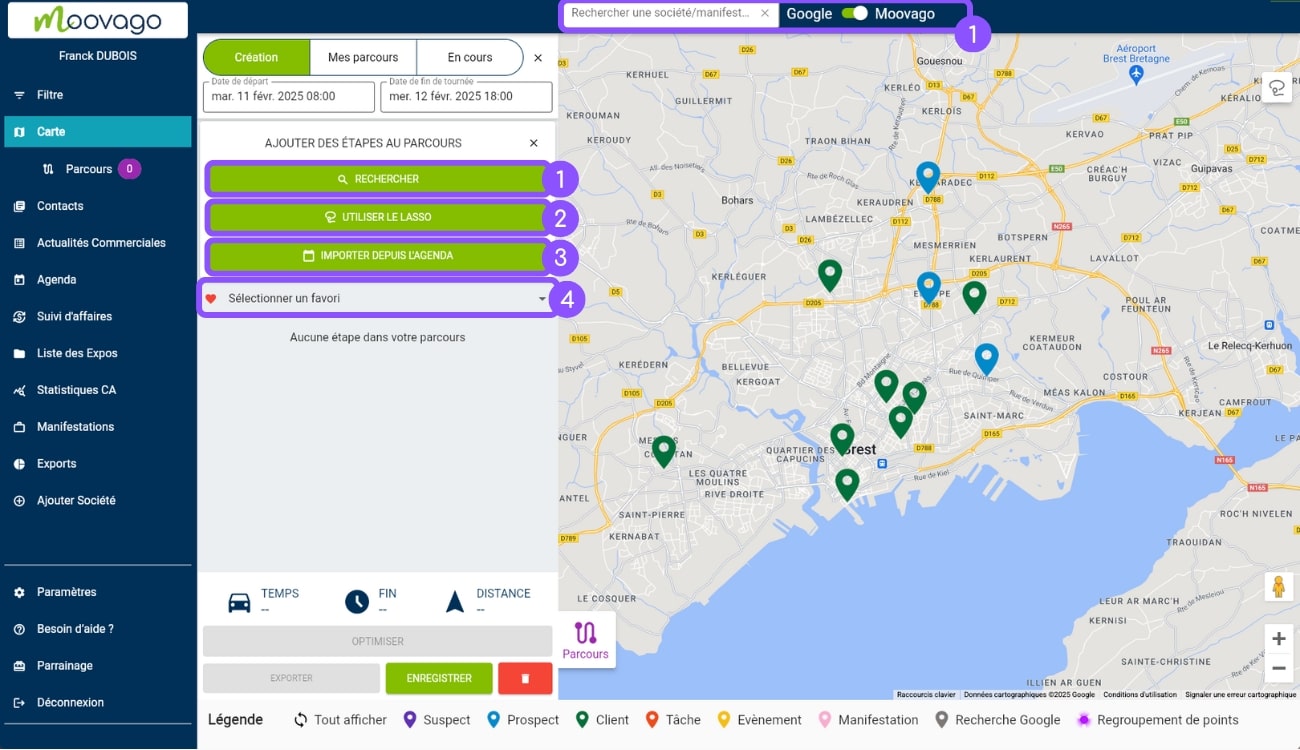
Stadi in movimento
L’obiettivo di Parcours Optimisé è quello di aiutarla a trovare il percorso migliore per il suo giro. A differenza del funzionamento di Parcours, non è lei a determinare l’ordine di passaggio tra le diverse compagnie.
L’algoritmo di Moovago calcolerà il miglior itinerario possibile per lei e riorganizzerà le tappe di conseguenza. Ecco perché, in questa versione, non è possibile spostare le tappe.
Tuttavia, può aggiungere vincoli al suo giro di vendite, in particolare aggiungendo vincoli di tempo o definendo un punto di arrivo e/o di partenza.
Aggiunta di vincoli al suo giro.
Affinché Moovago possa calcolare l’itinerario più veloce per il suo giro, rispettando i suoi imperativi (durata del giro, luogo di partenza o di arrivo, appuntamenti obbligatori, orari di lavoro, durata delle visite, ecc.
L’Itinerario ottimizzato le permette di ottimizzare un giro su uno o più giorni (massimo 5).
Definire gli orari di partenza e/o di arrivo
I vincoli temporali possono essere definiti a livello di giro globale:
- la data e l’ora di partenza ,
- la data efine del giro (cioè l’orario di partenza).
Per inserirli nel suo Percorso, clicchi su uno dei campi (“Data di partenza” o “Data di fine giro”) nella parte superiore della scheda “Creazione” della finestra del Percorso.
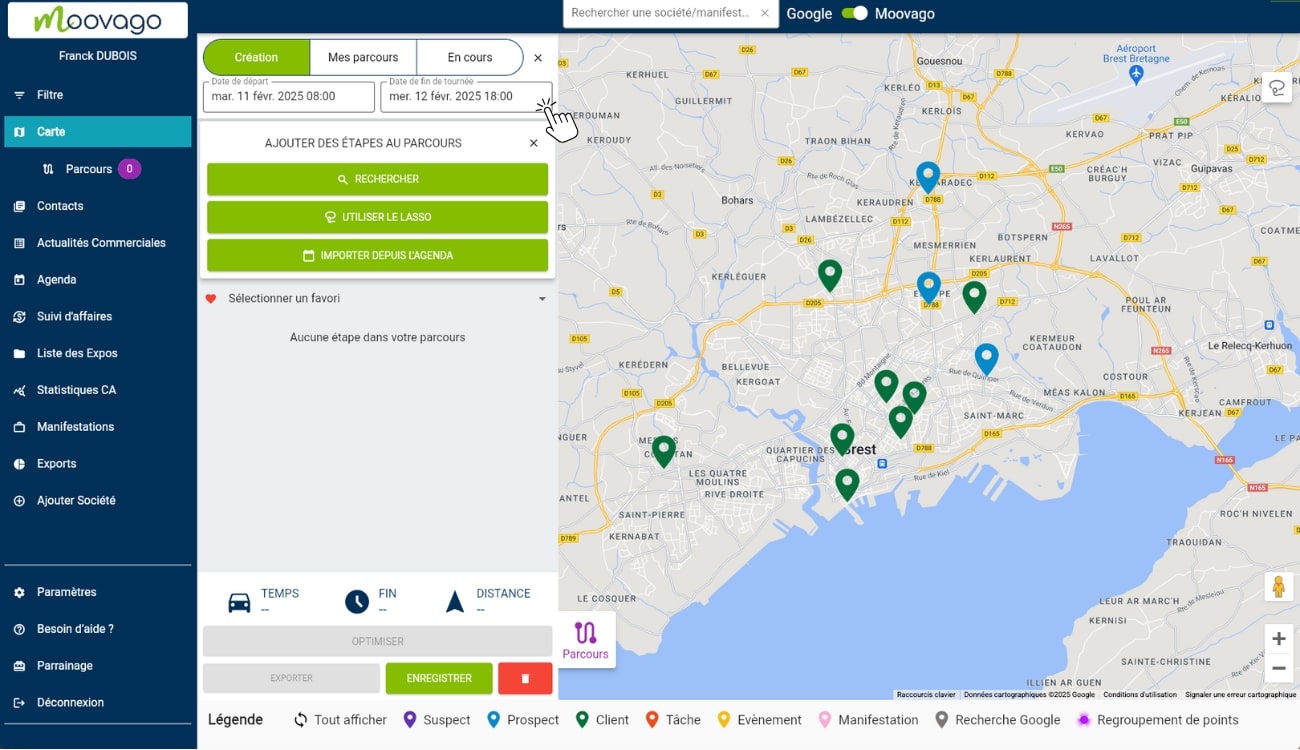
Moovago inizierà il giro alla data e all’ora di partenza indicate e la avviserà se le tappe aggiunte non possono essere visitate prima della data e dell’ora di arrivo.
La preghiamo di notare che gli orari di partenza e di arrivo possono essere impostati di default dalle impostazioni di Moovago.
Nel menu laterale sinistro, clicchi su ‘Impostazioni’, poi su ‘Impostazioni della mia sessione’ e infine su ‘Percorsi’. Nella sezione ‘Limita i percorsi in base all’orario’, può personalizzare l’orario di partenza (il campo rimane obbligatorio) e aggiungere, modificare o eliminare l’orario di arrivo predefinito.
Questi orari saranno utilizzati per personalizzare gli orari di tutti i giorni dei suoi tour (per l’intero tour o giorno per giorno per i giri di più giorni).
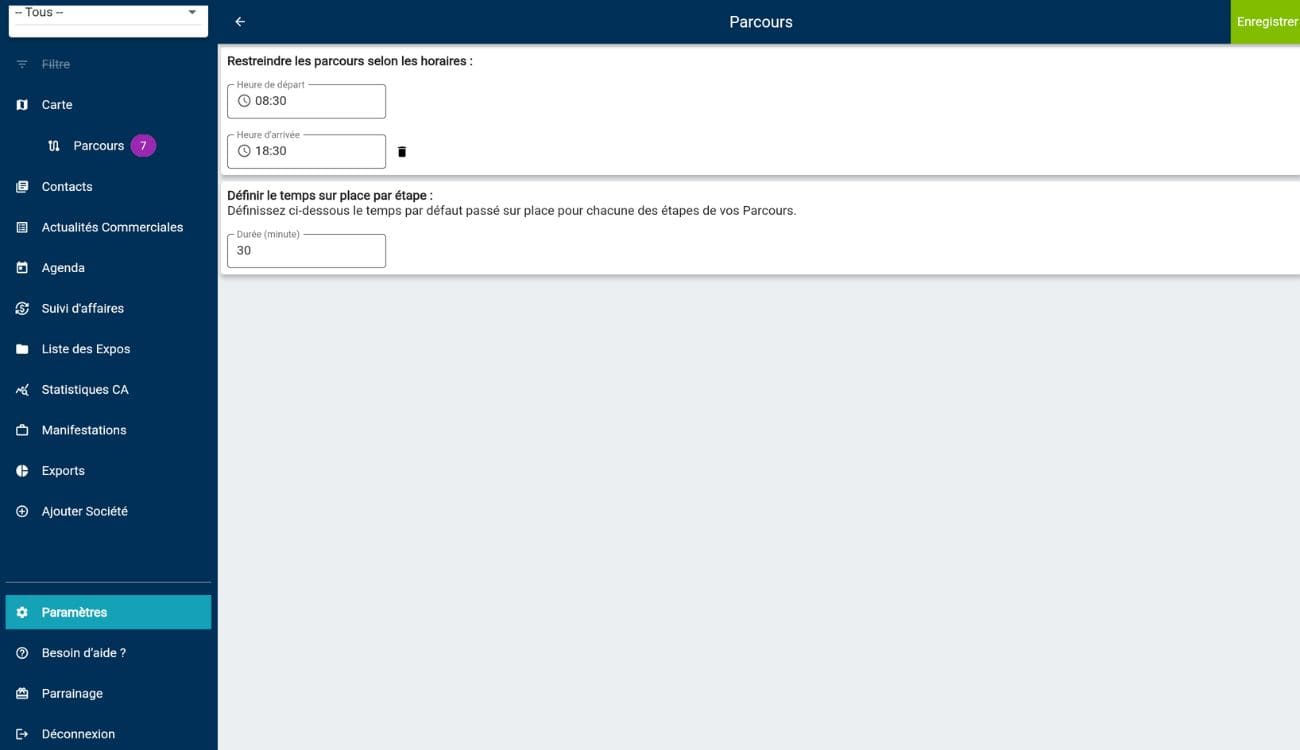
Definire il tempo di permanenza sul posto / la durata delle tappe
Il campo “Durata (min)” corrisponde alla durata della sua visita. Moovago utilizzerà questi dati per sapere quanto tempo deve rimanere prima di poter tornare in strada.
Per impostazione predefinita, questo campo è impostato su 30 minuti.
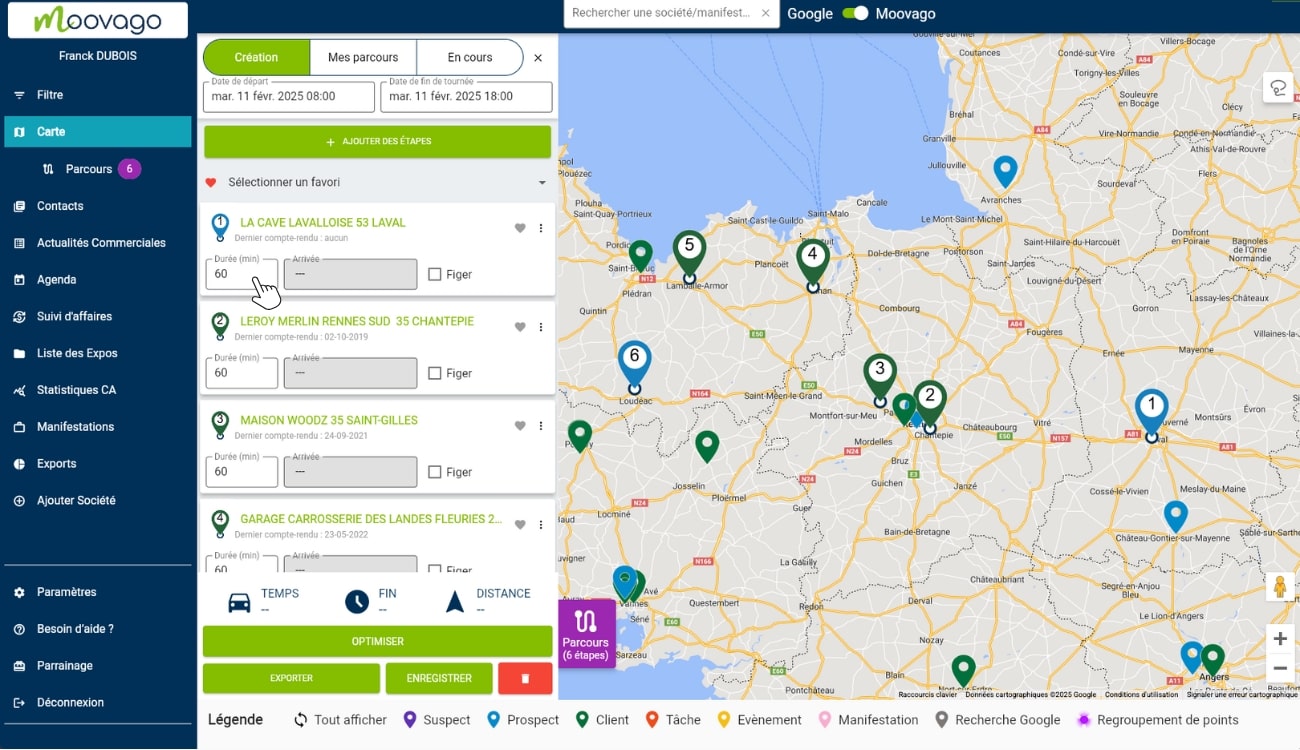
Per risparmiare tempo nell’organizzazione dei suoi giri ottimizzati, le consigliamo di personalizzare questo orario nelle sue impostazioni. Può farlo nello stesso modo descritto sopra per gli orari di partenza e di arrivo: “Impostazioni” > “Impostazioni della mia sessione” > “Itinerari”.
Verrà quindi applicato per impostazione predefinita a tutte le tappe dei suoi itinerari. Naturalmente, può essere personalizzata in qualsiasi momento dall’interfaccia Parcours, caso per caso.
Definire i punti di partenza e/o di arrivo
Con il Percorso ottimizzato,può anche definire una tappa del giro come punto di partenza e un’altra come punto di arrivo. Se non ne inserisce nessuno, l’ottimizzazione organizzerà i punti per fornire il percorso più veloce.
Per definire una tappa come arrivo o partenza, aggiunga la tappa desiderata al suo Percorso, poi clicchi sui punti all’estrema sinistra, quindi su“Definisci partenza” o“Definisci arrivo”. La tappa diventerà un banner verde e la dicitura “Inizio” o “Fine” per indicare il suo nuovo stato.
La preghiamo di notare che se sta organizzando un giro di più giorni, potrà aggiungere diverse tappe di arrivo (una per ogni giorno). Il campo “Durata” scompare per questo tipo di stage.
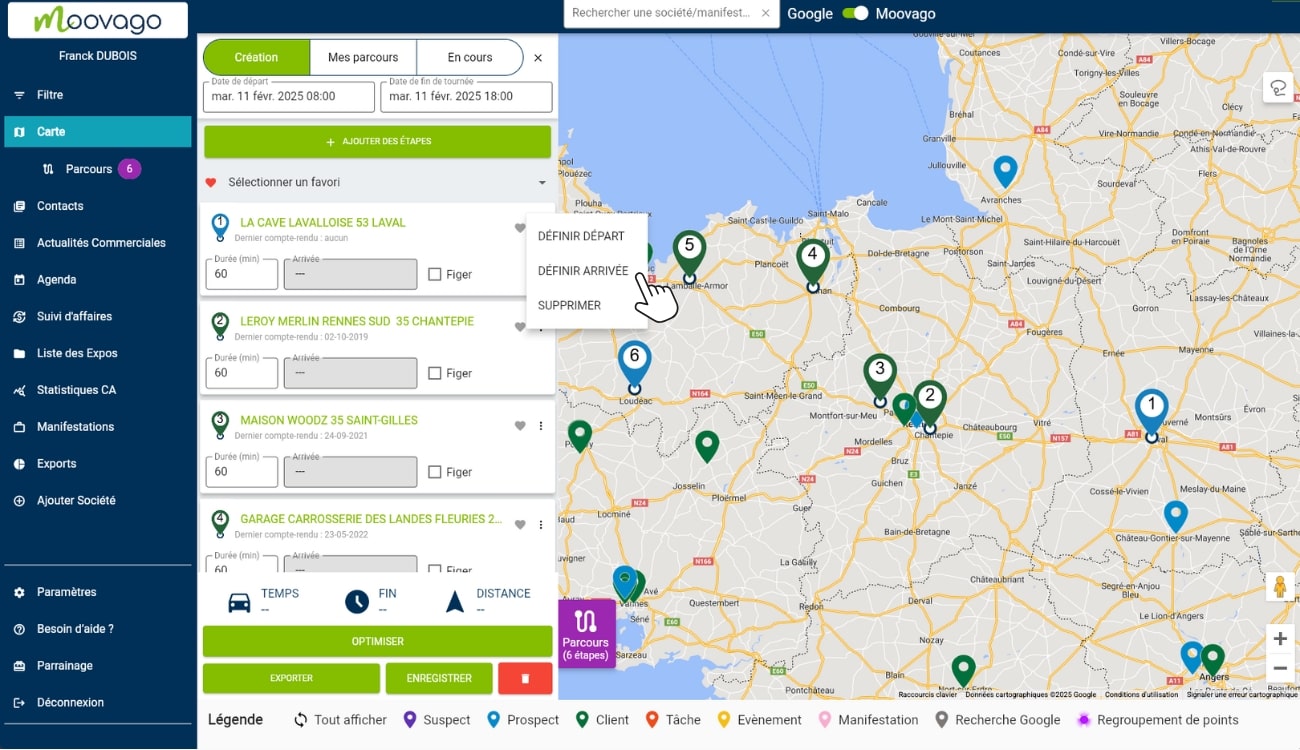
Impostare un orario di arrivo per determinate tappe
Infine, è anche possibile limitare l’algoritmo di ottimizzazione di Moovago, indicando che desidera arrivare a determinate tappe in momenti specifici.
Ad esempio, lei sa che deve arrivare presso la sede del cliente A alle 11.00. Clicchi quindi su “Blocca” per rendere cliccabile la casella “Arrivo”. Quindi, inserisca l’ora richiesta in questo campo, cioè le 11.00.
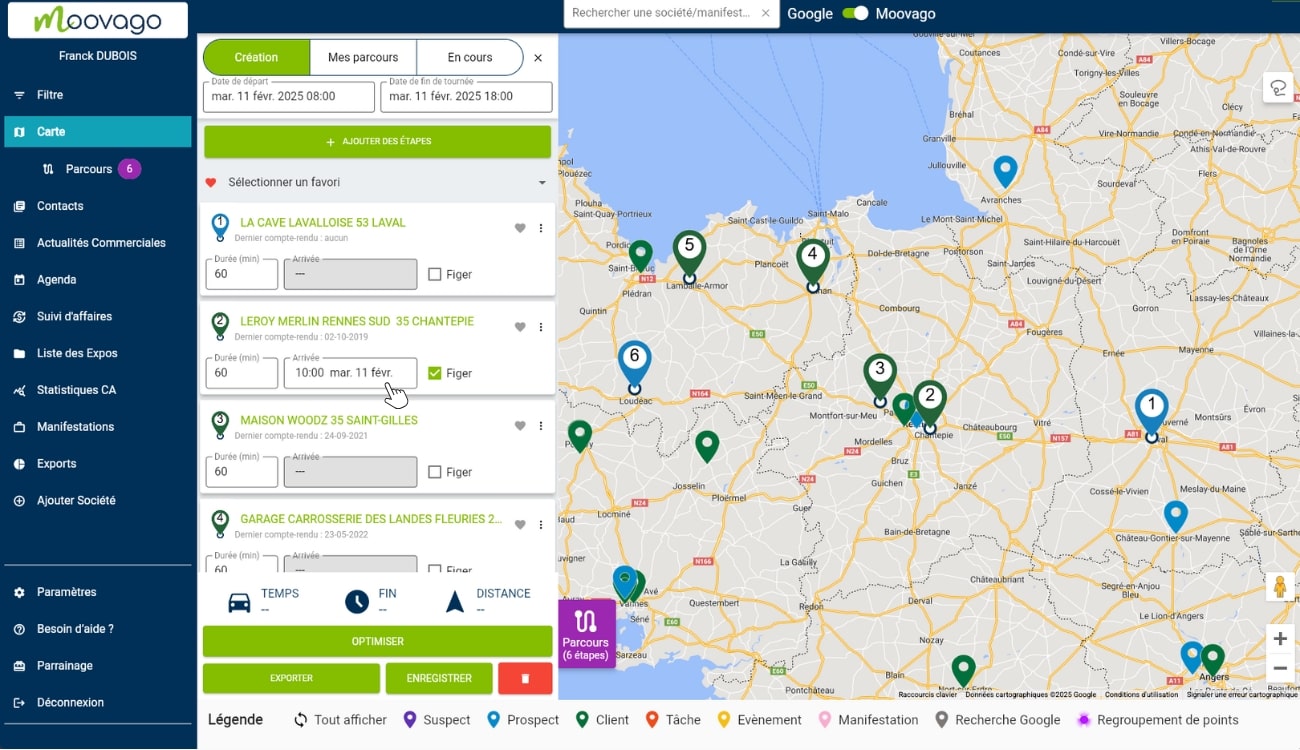
Quando aggiunge una tappa al suo itinerario, questa casella “Arrivo” non viene compilata. Verrà compilata automaticamente al momento del calcolo dell’ottimizzazione, per dirle a che ora Moovago pensa che arriverà a questa tappa.
Caso speciale: se importa un appuntamento dalla sua agenda, il passo preso da questo evento includerà automaticamente l’ora prevista dell’appuntamento (oltre alla durata dell’appuntamento). Questo verrà congelato in modo che l’ottimizzazione tenga conto di questo requisito. Tuttavia, può cliccare nuovamente su “Congelare” per modificare l’orario dell’appuntamento.
Se ha modificato uno o più eventi importati dal calendario, le consigliamo vivamente di aggiornare la sua agenda! Moovago le permette di farlo rapidamente cliccando su “Esporta” e poi su “Agenda”.
Ottimizzi il suo giro con Parcours Optimisé
Lancia l'ottimizzazione del giro.
Una volta aggiunte le fasi e i vincoli, è il momento di passare all’ottimizzazione!
Per farlo, clicchi sul pulsante “Ottimizza” nella parte inferiore della finestra del Percorso:
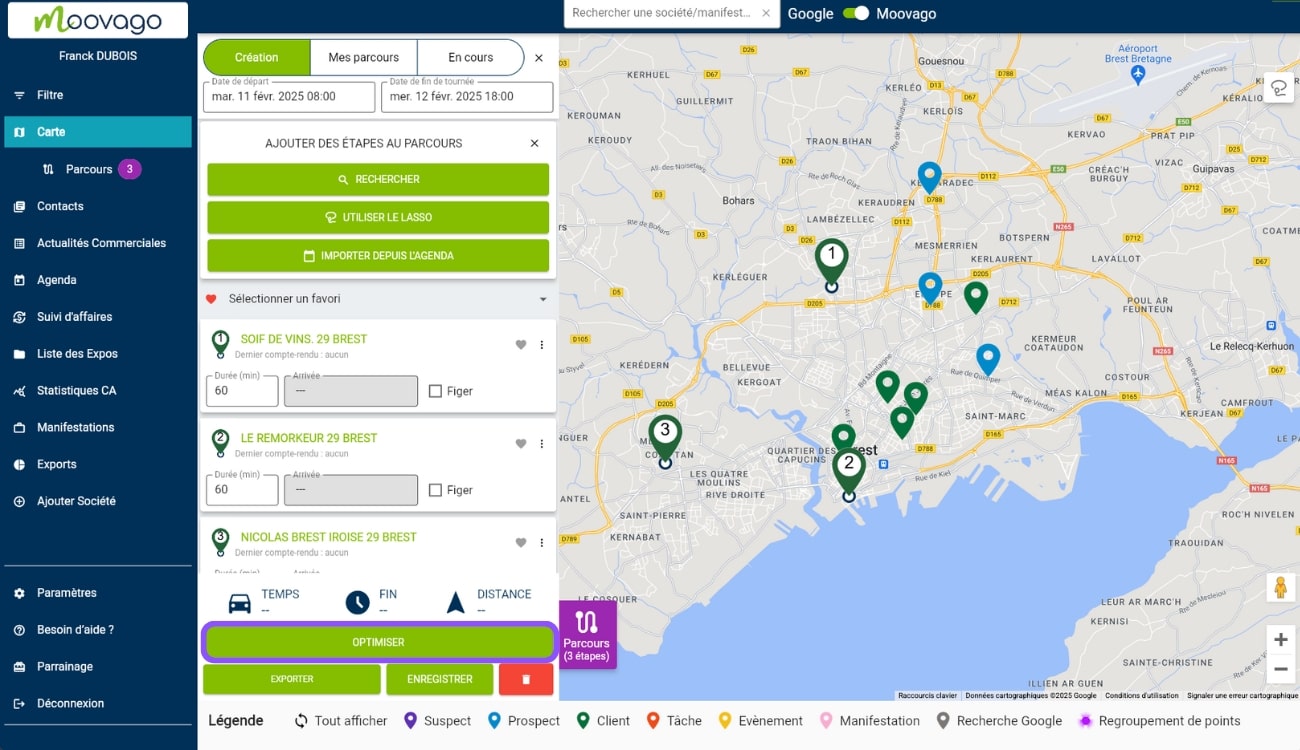
Se non vengono rilevati errori nel suo percorso, il giro verrà ottimizzato “normalmente”. Proprio qui ci sono diverse cose che accadono sul suo schermo:
- Le sue diverse tappe vengono riorganizzate per formare il percorso più veloce in base ai suoi vincoli,
- Le informazioni sul percorso vengono calcolate a livello di giro, a livello di tappa o tra le tappe,
- La mappa mostra il percorso del suo giro, con il percorso del suo giro ottimizzato.
Generazione di informazioni calcolate
Come per il Parcours, le informazioni vengono calcolate al momento del calcolo del percorso. Tuttavia, il Percorso ottimizzato le offre una maggiore granularità su una serie di punti:
- La suddivisione delle tappe per ogni giorno del giro (1),
- Tempi di percorrenza e chilometraggio tra ogni tappa (2),
- Tempi di attesa, se presenti (3),
- Tempi stimati di arrivo in ogni tappa (4),
- La durata complessiva del giro (compresi i tempi di viaggio e la durata di ogni visita) (5),
- La data e l’ora di fine giornata stimata (6),
- Distanza totale percorsa in km (7).
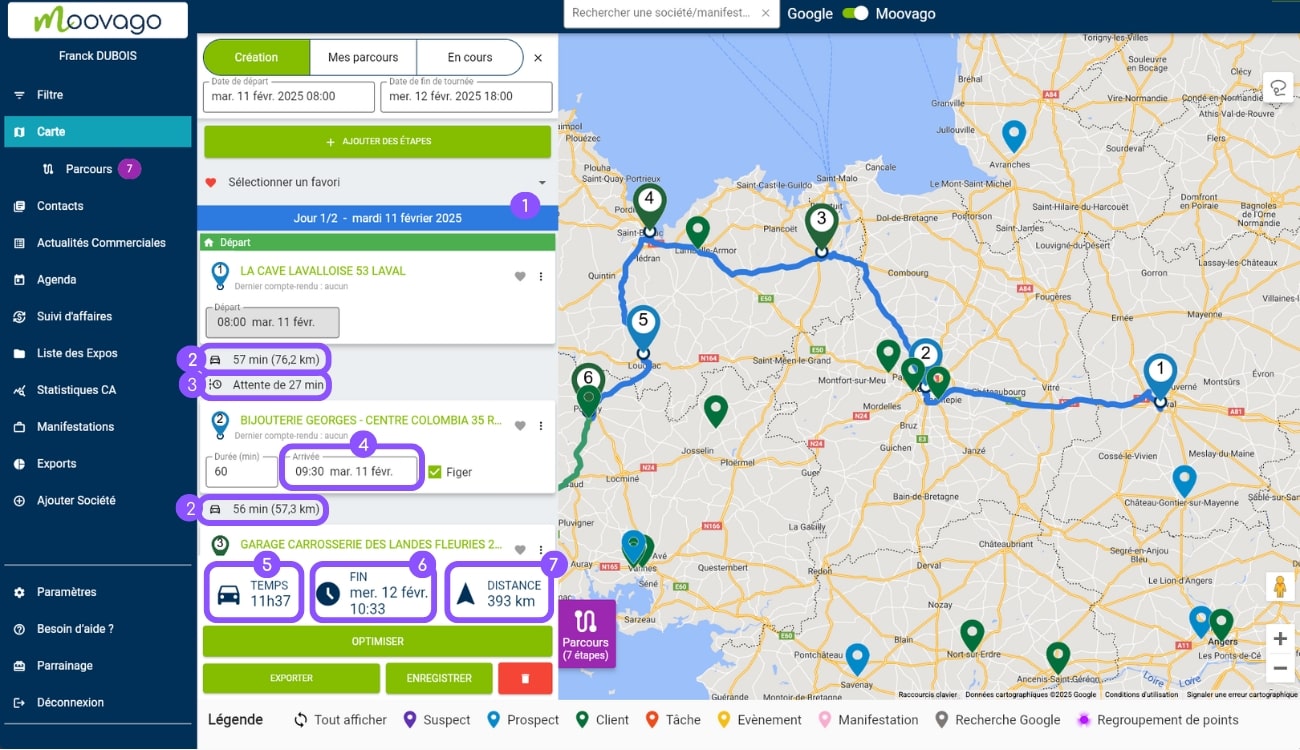
Infine, se Moovago ritiene che il suo giro non sia fattibile (conflitti di tempo, tempo insufficiente per completare tutte le visite, tappe troppo distanti tra loro, ecc.), verrà avvisato e gli errori rilevati saranno visualizzati in rosso.
Può quindi decidere di eliminare le tappe per adattarle alle date del giro, o aggiungere giorni (massimo 5).
Gestione degli errori rilevati nei suoi viaggi
Optimised Route la aiuta a verificare che i suoi giri siano fattibili e che i suoi dati siano sempre aggiornati. Ecco i 4 tipi di messaggi che Optimised Route può visualizzare.
Giro modificato
Moovago può visualizzare un messaggio di errore in Route Planner quando rileva modifiche che potrebbero alterare le informazioni di calcolo precedentemente generate. Ad esempio, ha aggiunto una tappa al suo giro, ma non ha riavviato l’ottimizzazione.
Per risolvere questo errore, esegua nuovamente l’ottimizzazione per aggiornare i dati.
Cambiare la data di un percorso
Come spiegato in precedenza in questo tutorial, può inserire una data di inizio e di fine nella parte superiore della finestra dell’Itinerario. Quando queste vengono compilate e poi modificate, Moovago le consiglia direimportare gli appuntamenti del calendario corrispondenti a questa data.
Conflitti di tempo e giri impossibili
Se Moovago ritiene che il suo tour non sia fattibile in base ai vincoli che ha inserito (numero di giorni del giro, numero di tappe, durata delle visite, tempo di guida stimato, date e orari di arrivo desiderati, orari di lavoro), visualizzerà il seguente messaggio: “L’itinerario contiene errori”.
Per risolvere questi errori, cerchi la tappa rossa nel suo percorso (spesso la tappa problematica si trova alla fine).
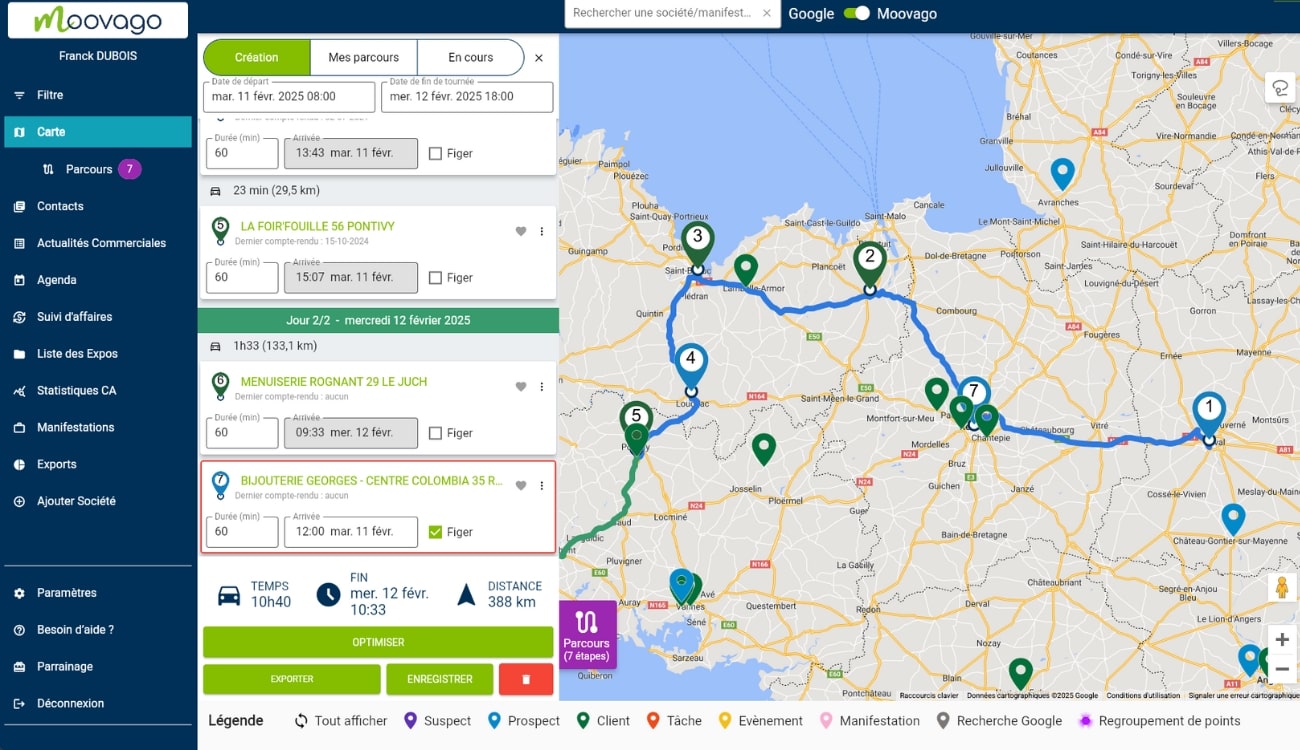
Nella maggior parte dei casi, il problema deriva da conflitti di tempo imposti al giro nel suo complesso, o a livello di tappa. Ad esempio, Moovago rileva che non sarà possibile visitare tutte le tappe del Tour entro i vincoli di tempo indicati.
In alternativa, alcune tappe con orari di arrivo fissi (appuntamenti importati dal calendario o tappe impostate manualmente) entrano in conflitto perché non è possibile rispettare tutti questi vincoli, dato il tempo di percorrenza stimato tra le tappe e/o la durata degli appuntamenti.
Troppe fermate nel suo giro.
Mentre il Parcours limita le tappe del giro a 12, il Parcours Optimisé è limitato a 25 tappe.
Se aggiunge più di 25 tappe al suo percorso ottimizzato, un messaggio la avviserà. L’ottimizzazione non sarà possibile finché il percorso avrà più di 25 tappe. Per risolvere la situazione, è sufficiente eliminare alcune tappe e cliccare nuovamente su “Ottimizza”.
